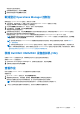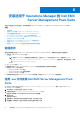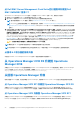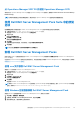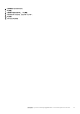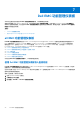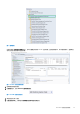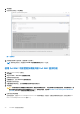Install Guide
Table Of Contents
- 适用于 Microsoft System Center for Operations Manager (SCOM) 的 Dell EMC OpenManage Integration 版本 7.1 安装指南
- 概览
- OMIMSSC 组件
- OMIMSSC 的系统要求
- 安装、配置和管理 OMIMSSC
- 管理 OMIMSSC 及其组件
- 安装适用于 Operations Manager 的 Dell EMC Server Management Pack Suite
- 前提条件
- 使用 .exe 文件安装 Dell EMC Server Management Pack Suite
- 在多台管理服务器上安装 Dell EMC Server Management Pack
- 从 DDell EMC Server Management Pack 的以前版本升级
- 从 Operations Manager 2012 R2 升级到 Operations Manager 2016
- 从旧版 Operations Manager 升级
- 使用 Dell EMC Server Management Pack Suite 中的修复选项
- 卸载 Dell EMC Server Management Packs
- 配置 Operations Manager 以监测陷阱和基于陷阱的设备监测器
- Dell EMC 功能管理仪表板
- Dell EMC Server Management Pack Suite 版本 7.1 支持的监测功能
- Dell EMC OMIMSSC 版本 7.1 支持的监测功能
- 故障排除
- OMIMSSC 设备和 Operations Manager 控制台之间的连接丢失
- 通过 Mozilla Firefox 浏览器访问 Dell EMC OMIMSSC 管理员门户时出现错误消息
- 无法连接到 OMIMSSC 设备
- Dell EMC OMIMSSC 设备和 Operation Manager 控制台之间的测试连接失败
- IP 地址未分配至 OMIMSSC 设备
- 设备查找作业卡在正在进行状态
- 无法在 Operations Manager 控制台中启动 Dell EMC OMIMSSC
- 重新启动 Dell EMC OMIMSSC 后查找和监测 Dell EMC 设备失败
- 事件 ID 33333:出现 SqlError 时数据访问层拒绝重试
- Dell EMC 功能管理仪表板未填充
- 功能管理仪表板任务失败
- 功能管理警报
- 功能管理主机服务器运行状况服务未运行
- 附录
- 访问 Dell EMC 支持站点上的文档
配置 Operations Manager 以监测陷阱和基于陷阱的设备监
测器
要在 Operations Manager 2012 或 Operations Manager 2016 中监测陷阱和基于陷阱的设备监测器,请执行以下操作:
1. 启动 Operations Manager,然后单击管理。
2. 在管理窗格中,浏览到配置运行方式→ 配置文件。
3. 在可用配置文件的列表中,右键单击 SNMP 监测帐户,然后单击属性。
随即显示简介屏幕。
4. 单击下一步。
随即显示指定配置文件运行方式的常规属性屏幕。
5. 单击下一步。
随即显示帐户运行方式屏幕。
6. 单击添加。
随即显示添加帐户运行方式屏幕。
7. 从帐户运行方式下拉列表中选择社区字符串以查找设备。
注: 创建团体字符串帐户运行方式(如果尚未存在)。有关更多信息,请参阅 Creating Run As Account for SNMP monitoring
(创建用于 SNMP 监测的帐户运行方式)。
注: 如果使用多个运行方式帐户来查找设备,请将每个设备与其关联的运行方式帐户进行关联。有关更多信息,请参阅
Associating multiple Run As Accounts(关联多个帐户运行方式)。
8. 单击确定。
9. 向导完成后单击关闭。
创建用于 SNMP 监测的帐户运行方式
1. 启动 Operations Manager,然后单击管理。
2. 在管理窗格中,浏览到配置运行方式 > 帐户。
3. 右键单击帐户,然后单击创建帐户运行方式。
随即显示简介屏幕。
注: 有关用于网络监测的帐户运行方式的更多信息,请参阅 technet.microsoft.com/en-us/library/hh212920.aspx 上的
Microsoft TechNet 站点。
4. 单击下一步。
随即显示一般属性屏幕。
5. 从帐户运行方式类型:下拉列表中选择团体字符串。
6. 在显示名称:文本框中输入团体字符串名称,然后单击下一步。
7. 在社区字符串文本框中提供正确的社区字符串,然后单击下一步。
随即显示分发安全屏幕。
8. 选择较不安全 - 我要凭据自动分发到所有受管的计算机选项并单击创建。
9. 向导完成后单击关闭。
关联多个帐户运行方式
1. 按照配置 Operations Manager 以监测陷阱和基于陷阱的设备监测器下的步骤 1 到步骤 6 执行操作。
2. 在添加帐户运行方式屏幕上,选择所选的类、组或对象选项。
3. 单击选择 > 类。
随即显示类搜索屏幕。
注: 您也可以将团体字符串帐户运行方式与对象和组关联。有关更多信息,请参阅有关 Operations Manager 的 Microsoft 说明
文件,网址为:technet.microsoft.com。
4. 在筛选条件(可选)文本框中输入类名。根据设备类型,输入 Dell EMC 服务器、Dell CMC/OME-M 或 Dell EMC DRAC/MC。
5. 单击搜索。
26 安装适用于 Operations Manager 的 Dell EMC Server Management Pack Suite